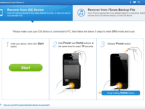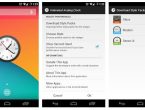Memutakhirkan Android Lollipop Ke Marshmallow
Mengupgrade sistem operasi Android adalah langkah umum yang diambil oleh banyak pengguna untuk tetap mendapatkan fitur terbaru dan peningkatan kinerja. Salah satu pembaruan yang sering diantisipasi adalah dari Android Lollipop ke Marshmallow. Pembaruan ini membawa sejumlah perbaikan dan peningkatan yang dapat meningkatkan pengalaman pengguna.
Android Lollipop telah memperkenalkan berbagai fitur baru saat diluncurkan, tetapi seiring waktu, beberapa pengguna mungkin merasa ingin mengikuti perkembangan lebih lanjut. Inilah saatnya untuk mempertimbangkan upgrade ke Android Marshmallow. Dengan pembaruan ini, pengguna dapat mengharapkan peningkatan kinerja yang lebih lancar, manajemen baterai yang lebih baik, dan fitur keamanan yang lebih canggih.
Saat Anda memutuskan untuk mengupgrade perangkat Android Anda dari Lollipop ke Marshmallow, ada beberapa langkah yang perlu diikuti. Namun, sebelum melakukan pembaruan, penting untuk memastikan bahwa perangkat Anda memiliki cukup ruang penyimpanan yang tersedia dan baterai yang mencukupi. Pastikan juga Anda terhubung ke jaringan Wi-Fi yang stabil untuk menghindari masalah selama proses pembaruan.
Mengupdate sistem operasi perangkat Android Anda adalah langkah penting untuk tetap mendapatkan manfaat dari perkembangan teknologi terbaru. Dengan mengupgrade dari Android Lollipop ke Marshmallow, Anda dapat merasakan peningkatan kinerja dan fitur yang lebih baik. Namun, pastikan Anda mengikuti panduan dan instruksi yang tepat agar pembaruan berjalan lancar dan menghindari masalah yang tidak diinginkan.
Persiapan untuk Pembaruan Android: Lollipop ke Marshmallow
Memeriksa Ketersediaan Pembaruan Marshmallow .
Pembaruan sistem operasi Android menjadi hal yang penting untuk menjaga keamanan, kinerja, dan fitur terbaru pada perangkat Anda. Saat beralih dari Android Lollipop ke Marshmallow, Anda dapat memeriksa ketersediaan pembaruan dengan langkah-langkah berikut:.
-
Buka Pengaturan : Navigasi ke aplikasi "Pengaturan" pada perangkat Anda. Anda bisa menemukannya biasanya di laci aplikasi atau langsung di layar beranda.
-
Pilih Opsi "Tentang Perangkat" : Di dalam menu Pengaturan, gulir ke bawah dan cari opsi yang bernama "Tentang Perangkat" atau mungkin juga "Tentang Telepon" tergantung pada perangkat Anda.
-
Cek Pembaruan Perangkat Lunak : Setelah masuk ke menu "Tentang Perangkat," Anda akan menemukan opsi "Pembaruan Perangkat Lunak." Ketuk opsi ini untuk memeriksa apakah pembaruan Android Marshmallow sudah tersedia.
-
Cek Pembaruan Secara Manual : Jika perangkat Anda belum mendeteksi pembaruan secara otomatis, Anda dapat memeriksa pembaruan secara manual dengan menekan tombol "Periksa Pembaruan" atau opsi serupa yang tersedia di layar.
Pastikan untuk memiliki koneksi internet yang stabil dan kuota yang cukup saat melakukan pembaruan. Jika pembaruan tersedia, Anda dapat mengikuti petunjuk di layar untuk mengunduh dan menginstal pembaruan tersebut.
Memeriksa Ruang Penyimpanan yang Tersedia .
Sebelum Anda melakukan pembaruan besar seperti beralih dari Android Lollipop ke Marshmallow, penting untuk memastikan bahwa perangkat Anda memiliki ruang penyimpanan yang cukup. Berikut adalah cara memeriksa ruang penyimpanan yang tersedia:.
-
Kembali ke Pengaturan : Kembali ke menu "Pengaturan" pada perangkat Anda.
-
Pilih "Penyimpanan" : Di menu Pengaturan, cari dan pilih opsi "Penyimpanan" atau "Ruang Penyimpanan" tergantung pada tampilan perangkat Anda.
-
Lihat Penggunaan Penyimpanan : Anda akan melihat grafik yang menunjukkan berapa banyak ruang penyimpanan yang digunakan dan berapa yang masih tersisa. Anda juga akan melihat rincian penggunaan penyimpanan berdasarkan jenis file seperti Aplikasi, Gambar, Video, dan lainnya.
-
Hapus Berkas Tidak Diperlukan : jika mendapati bahwa ruang penyimpanan Anda hampir penuh, pertimbangkan untuk menghapus file atau aplikasi yang tidak lagi Anda butuhkan. Anda juga bisa memindahkan file penting ke penyimpanan eksternal atau mengunggahnya ke layanan penyimpanan awan.
Pastikan Anda memiliki setidaknya sekitar 1-2 GB ruang kosong sebelum memulai proses pembaruan. Ini akan membantu mencegah masalah selama proses pembaruan dan memastikan perangkat Anda tetap berjalan lancar setelah pembaruan selesai.
Dengan memeriksa ketersediaan pembaruan Marshmallow dan ruang penyimpanan yang tersedia, Anda siap untuk melakukan upgrade sistem operasi Android Anda dengan lancar. Ingatlah untuk selalu melakukan cadangan data penting sebelum melakukan pembaruan besar seperti ini.
Memastikan Backup Data yang Aman Sebelum Memulai
Mengapa Backup Data Penting?
Backup data adalah langkah penting dalam menjaga keamanan dan integritas informasi yang berharga. Data bisa hilang akibat kegagalan perangkat keras, serangan malware, atau kesalahan manusia. Penting untuk memastikan bahwa Anda memiliki salinan data yang terjamin keamanannya sebelum memulai tugas apa pun.
Cara Membackup Data dengan Aman .
- Pilih Metode Backup yang Sesuai : Pilihlah metode backup yang sesuai dengan kebutuhan Anda. Anda dapat menggunakan eksternal hard drive, USB flash drive, atau bahkan jasa layanan cloud.
- Jadwalkan Backup Berkala : Buat jadwal backup secara berkala agar data Anda selalu terupdate. Jadwal ini bisa harian, mingguan, atau bulanan, tergantung pada seberapa sering Anda menghasilkan atau mengubah data.
- Enkripsi Data : Sebelum menyimpan data di tempat backup, pastikan untuk mengenkripsi data tersebut. Enkripsi akan mengamankan data dari akses yang tidak sah, sehingga hanya Anda yang dapat membukanya.
Mengamankan Data Penting Anda
Pengamanan dengan Kata Sandi yang Kuat
Penting untuk melindungi data penting Anda dengan kata sandi yang kuat. Gunakan kombinasi huruf besar dan kecil, angka, dan simbol untuk meningkatkan keamanan. Hindari penggunaan kata-kata yang mudah ditebak seperti tanggal lahir atau nama keluarga.
Autentikasi Dua Faktor
Aktifkan fitur autentikasi dua faktor di akun-akun penting Anda. Dengan 2FA, selain kata sandi, Anda perlu memberikan informasi tambahan yang hanya Anda yang tahu, seperti kode yang dikirimkan melalui SMS atau aplikasi autentikasi.
Menggunakan Cadangan Cloud untuk Keamanan
Keuntungan Cadangan Cloud
Menggunakan layanan cadangan cloud memiliki sejumlah keuntungan. Data Anda akan disimpan secara online, sehingga tidak bergantung pada perangkat fisik yang rentan terhadap kerusakan. Layanan cloud umumnya memiliki lapisan keamanan yang kuat, seperti enkripsi end-to-end dan pengamanan data di pusat data mereka.
Layanan Cloud yang Populer
Beberapa layanan cloud yang populer antara lain Google Drive, Dropbox, dan OneDrive. Masing-masing layanan ini menawarkan kapasitas penyimpanan yang bervariasi dan fitur-fitur keamanan yang dapat membantu Anda melindungi data penting.
Dengan memastikan backup data yang aman sebelum memulai aktivitas apa pun, Anda dapat menjaga integritas dan keamanan informasi penting Anda. Melalui langkah-langkah seperti enkripsi data, pengamanan dengan kata sandi kuat, dan menggunakan layanan cadangan cloud, Anda dapat mengurangi risiko kehilangan data yang berharga.
Langkah-langkah Mengunduh dan Memasang Pembaruan
Dalam dunia teknologi yang selalu berkembang, menjaga perangkat Anda tetap mutakhir sangat penting. Pembaruan sistem adalah cara terbaik untuk memastikan Anda mendapatkan fitur terbaru dan perbaikan keamanan. Berikut adalah langkah-langkah sederhana untuk mengunduh dan memasang pembaruan pada perangkat Anda.
Menghubungkan ke Wi-Fi yang Stabil
Sebelum Anda memulai proses pembaruan, pastikan perangkat Anda terhubung ke jaringan Wi-Fi yang stabil dan andal. Koneksi Wi-Fi yang baik akan memastikan unduhan pembaruan berjalan lancar tanpa gangguan. Pastikan Anda berada dalam jangkauan sinyal yang kuat untuk menghindari putusnya koneksi selama proses unduhan. Cek dua kali bahwa kata sandi Wi-Fi yang Anda masukkan benar dan perangkat terhubung dengan sukses sebelum melanjutkan ke langkah berikutnya.
Mengunduh Pembaruan Marshmallow
Sekarang saatnya untuk mengunduh pembaruan terbaru untuk perangkat Anda. Caranya, buka pengaturan perangkat dan cari opsi "Pembaruan Sistem" atau yang serupa. Setelah Anda menemukannya, klik opsi tersebut dan perangkat akan memeriksa ketersediaan pembaruan terbaru. Jika pembaruan Marshmallow tersedia, Anda akan melihat pilihan "Unduh" atau "Unduh dan Pasang." Pilih opsi yang sesuai dan biarkan perangkat mengunduh pembaruan dengan aman. Penting untuk diingat bahwa proses ini dapat memakan waktu, tergantung pada ukuran pembaruan dan kecepatan koneksi internet Anda.
Memasang Pembaruan dengan Aman
Setelah unduhan selesai, perangkat Anda siap untuk dipasang pembaruan Marshmallow. Klik opsi "Pasang" atau "Instal" dan perangkat akan memulai proses instalasi. Pastikan perangkat memiliki daya baterai yang cukup atau tersambung ke sumber daya selama proses ini, untuk menghindari kemungkinan masalah akibat matinya perangkat saat instalasi sedang berlangsung. Selama proses ini, perangkat Anda mungkin akan restart beberapa kali. Setelah pembaruan selesai dipasang, perangkat Anda akan kembali menyala dengan sistem terbaru. Selamat, Anda telah berhasil mengunduh dan memasang pembaruan Marshmallow dengan aman!.
Pastikan untuk selalu menjaga perangkat Anda diperbarui agar tetap aman dan berkinerja optimal.
Mengoptimalkan Performa Setelah Pembaruan
Membersihkan Cache dan Data Aplikasi Setelah melakukan pembaruan perangkat, sangat penting untuk membersihkan cache dan data aplikasi secara berkala. Cache adalah data sementara yang disimpan oleh aplikasi untuk mempercepat waktu respon. Namun, seiring waktu, cache yang tidak terkendali dapat menghambat kinerja perangkat. Anda dapat menghapus cache dengan mudah melalui pengaturan aplikasi atau dengan menggunakan aplikasi pihak ketiga. Pastikan untuk membaca ulasan aplikasi sebelum mengunduh yang terpercaya.
Mengoptimalkan Baterai dan Pengaturan Optimalkan pengaturan baterai dan perangkat setelah pembaruan. Matikan fitur yang tidak diperlukan seperti Bluetooth, Wi-Fi, atau GPS saat tidak digunakan. Atur layar agar otomatis mati setelah jangka waktu tertentu. Gunakan mode hemat baterai jika tersedia. Perbarui juga aplikasi ke versi terbaru untuk menghindari masalah kompatibilitas dan konsumsi daya berlebih. Periksa pengaturan latar belakang aplikasi dan nonaktifkan izin latar belakang yang tidak perlu.
Menyesuaikan Aplikasi dan Izin Perbarui pengaturan aplikasi dan izin setelah pembaruan. Periksa izin aplikasi yang telah diizinkan dan sesuaikan dengan preferensi Anda. Nonaktifkan izin yang tidak diperlukan untuk menjaga privasi dan mengurangi beban sistem. Juga, pertimbangkan untuk menonaktifkan pemberitahuan yang tidak relevan dari aplikasi tertentu. Sesuaikan pengaturan aplikasi seperti notifikasi, sinkronisasi, dan pembaruan otomatis sesuai dengan kebutuhan Anda.
Tetap menjaga perangkat Anda agar tetap responsif, efisien, dan siap menghadapi tugas sehari-hari.
Mengatasi Masalah Umum Pasca-Pembaruan
Memecahkan Masalah Koneksi Jaringan .
Jaringan internet yang tidak stabil atau putus-putus setelah pembaruan sistem adalah masalah umum yang dapat dihadapi oleh pengguna perangkat digital. Gangguan koneksi ini dapat mengganggu produktivitas dan pengalaman online Anda. Untuk mengatasi masalah ini, pertama-tama, pastikan perangkat Anda terhubung dengan jaringan yang tepat dan sinyal yang kuat. Jika masalah masih berlanjut, coba langkah-langkah berikut:.
-
Reboot Router : Matikan dan hidupkan kembali router atau modem Anda. Ini dapat membantu memperbaiki masalah koneksi yang mungkin disebabkan oleh gangguan sementara.
-
Periksa Kabel dan Koneksi : Pastikan kabel jaringan atau Wi-Fi terhubung dengan baik dan tidak rusak. Periksa juga apakah ada masalah dengan kartu jaringan pada komputer Anda.
-
Update Driver Jaringan : Pastikan driver jaringan pada perangkat Anda diperbarui ke versi terbaru. Pembaruan driver bisa membantu meningkatkan kinerja dan stabilitas koneksi.
-
Mode Pesawat : Aktifkan mode pesawat pada perangkat Anda selama beberapa detik, lalu matikan kembali. Ini kadang-kadang dapat membantu mereset koneksi.
-
Periksa Pengaturan Firewall dan Antivirus : Kadang-kadang, perangkat lunak keamanan seperti firewall atau antivirus dapat memblokir koneksi. Pastikan pengaturan ini tidak menghambat akses internet.
Mengatasi Masalah Aplikasi yang Tidak Kompatibel .
Setelah melakukan pembaruan sistem, beberapa aplikasi mungkin mengalami masalah kompatibilitas. Ini bisa berarti bahwa aplikasi-aplikasi tersebut tidak berjalan dengan baik atau bahkan crash saat dijalankan. Untuk mengatasi masalah ini, pertimbangkan langkah-langkah berikut:.
-
Update Aplikasi : Pastikan semua aplikasi di perangkat Anda diperbarui ke versi terbaru. Pembaruan ini sering mencakup perbaikan bug dan peningkatan kompatibilitas dengan sistem baru.
-
Cari Pembaruan Pemrograman : Beberapa pengembang aplikasi mungkin merilis patch atau pembaruan khusus untuk mengatasi masalah kompatibilitas pasca-pembaruan sistem. Periksa situs web resmi atau forum dukungan pengembang.
-
Gunakan Mode Kompatibilitas : Sistem operasi umumnya memiliki opsi mode kompatibilitas yang memungkinkan Anda menjalankan aplikasi dalam pengaturan yang lebih tua. Cobalah opsi ini jika aplikasi tetap bermasalah.
-
Hapus Cache dan Data Aplikasi : Terkadang, masalah kompatibilitas bisa diatasi dengan menghapus cache dan data aplikasi. Pastikan Anda mencadangkan data penting sebelum melakukan langkah ini.
-
Cari Alternatif Aplikasi : Jika masalah kompatibilitas tidak dapat diatasi, pertimbangkan untuk mencari alternatif aplikasi yang serupa yang lebih kompatibel dengan sistem baru Anda.
Ingatlah bahwa setiap situasi bisa berbeda, jadi penting untuk mencoba beberapa solusi dan mengamati perubahan yang terjadi.
Manfaat Baru dalam Android Marshmallow
Android Marshmallow, versi terbaru dari sistem operasi Android, membawa sejumlah manfaat baru yang dapat meningkatkan pengalaman pengguna. Dua aspek utama yang perlu diperhatikan adalah fitur keamanan lebih lanjut dan kontrol izin aplikasi yang ditingkatkan.
Fitur Keamanan Lebih Lanjut
Android Marshmallow menghadirkan peningkatan signifikan dalam hal keamanan. Fitur "Now On Tap" memungkinkan pengguna untuk dengan cepat mendapatkan informasi kontekstual tentang apa yang ada di layar dengan hanya menekan tombol beranda. Ini membantu dalam mencegah pengguna terjebak dalam penipuan atau malware dengan memberikan informasi yang lebih tepat pada saat dibutuhkan.
Sistem verifikasi sidik jari yang ditingkatkan memperkuat perlindungan perangkat. Pengguna dapat membuka kunci perangkat, mengonfirmasi pembelian, dan mengakses data sensitif dengan cepat dan aman menggunakan sidik jari mereka. Ini mengurangi risiko akses yang tidak sah dan melindungi informasi pribadi pengguna.
Kontrol Izin Aplikasi yang Ditingkatkan
Salah satu perubahan paling mencolok dalam Android Marshmallow adalah pengaturan izin aplikasi yang lebih detail. Pengguna sekarang memiliki lebih banyak kendali atas izin yang diberikan kepada aplikasi. Saat menginstal aplikasi, pengguna dapat memilih izin yang ingin mereka berikan dan izin mana yang ingin mereka tolak. Ini memberikan pengalaman yang lebih transparan dan memberikan kendali lebih besar kepada pengguna terkait data pribadi mereka.
Android Marshmallow juga memperkenalkan konsep izin yang lebih kontekstual. Aplikasi hanya akan meminta izin tertentu saat itu benar-benar diperlukan. Misalnya, jika sebuah aplikasi ingin mengakses kamera, izin akan diminta saat pengguna mencoba mengambil gambar pertama kali, bukan pada saat instalasi. Ini membantu mengurangi potensi risiko keamanan dan privasi.
Dengan fitur keamanan yang ditingkatkan dan kontrol izin aplikasi yang lebih baik, Android Marshmallow memberikan manfaat nyata bagi pengguna dalam hal keamanan data dan pengalaman pengguna yang lebih baik secara keseluruhan. Dengan penekanan pada transparansi dan kontrol, pengguna dapat merasa lebih aman dan lebih terlibat dalam penggunaan perangkat Android mereka.